这款 Spotify 可视化 极大地改善了聆听体验,同时仍保持视觉吸引力。 展示台通常是一种音乐功能,在投影仪的较大群体中也可能使用或需要,以保持观众参与,因为壮观的视觉效果与良好的节拍结合时看起来很棒,让您可以通过展示动画图像来欣赏音乐,具体取决于在歌曲的节奏上,分析歌曲的频率,然后也会出现在媒体播放器中,特别是音频播放器中。
官方内部曾经有一个音乐可视化器 Spotify 应用程序。 然而,由于某种原因, Spotify 已禁用可视化功能。 这对于 Spotify 喜欢可视化工具的用户。
建立 Spotify 取下它的可视化器,我们只能使用第三个应用程序来实现相同的目的。 线上 Spotify 提供的可视化工具只能在网页上使用,这意味着它们只能用于 Spotify 听音乐时 Spotify 网络播放器。 这里是顶部 Spotify 您现在可以获取的可视化工具。
文章内容 第 1 部分:在线 4 强 Spotify 展示台第 2 部分:最佳 5 个第三方 Spotify 展示台第 3 部分。 如何玩 Spotify Visualizer 上的音乐?结语
万花筒同步 Spotify 展示台 设置快速简单 Spotify 用户可以将其用作交互式音乐可视化工具。 用户还可以享受 Spotify 带有花形动画视觉效果的可视化器的音乐,如果他们 Spotify 帐户是开放的,而 Spotify 音乐正在播放。 之后,您将能够在 Visualizer 上收听 Spotify. 有六个可视化主题可供选择。 Kaleidosync 的视觉效果似乎也很棒。
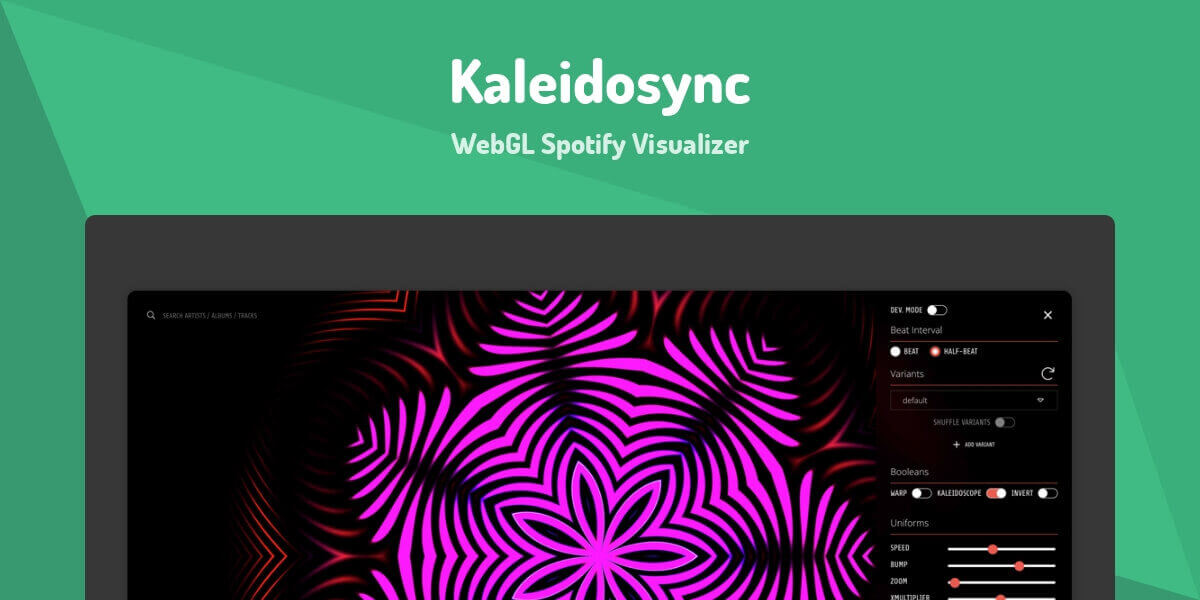
Kaleidosync 提供了多项功能:
1. 有8种不同的非常有趣的动画图形可供选择。
2. 此外,您只需单击一下即可在全屏模式下使用音乐可视化工具。
3. 允许您根据您的喜好显示专辑封面以及曲目信息。
4.它具有多种功能,例如亮度、缩放、RGB,甚至可以调整以创建您自己的形式和形状。
它与这些系统中的任何一个兼容; Windows 和 Mac 均提供免费版和付费版 Spotify 用户。
波同步 Spotify Visualizer 是一个最小但实用的音乐可视化工具 Spotify 提供显示五彩波浪状的图形。 它是由Itsappleseason开发的。 Wavesync 动画已经从几何图案演变为线条。 Wavesync,它使用与相同的新鲜和现代动画 Spotify 可视化工具,是另一个很棒的选择。 听的时候 Spotify 轨道,您可能会观察到各种波浪波纹。
Wavesync 的主要功能是当音乐开始播放时,会显示专辑封面以及曲目信息。
与 Kaleidosync 一样,它也与 Mac 和 Windows 兼容,并且免费和付费均可使用 Spotify 用户。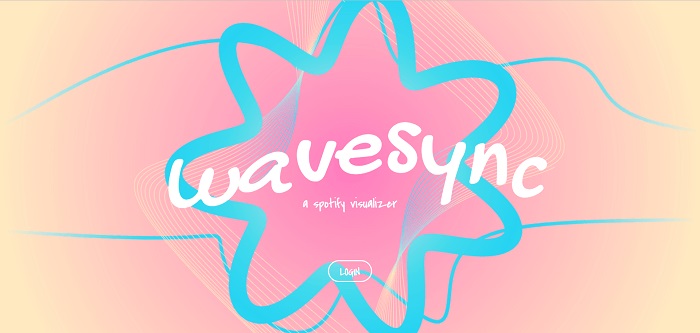
曲面细分器 Spotify Visualizer 是一个音乐可视化工具 Spotify 具有 3D 交互功能,可显示立方体、金字塔、波浪纹理、网状结构等各种形式的运动图像。 它也可以用作音频可视化器,并在流式传输音乐时提供免费的可视化,就像其他音乐可视化器一样。
打开可视化工具并使用您的 Spotify 使用 Tessellator 的帐户 Spotify 音乐。 为了获得更好的视觉体验,我们建议在非基于移动设备的浏览器上打开可视化工具。 如果您使用的是 Mac 设备,请记住 Safari 不是使用此可视化工具的理想浏览器。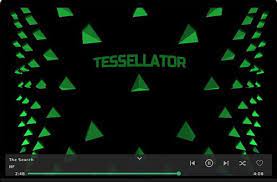
Tessellator 提供了几个功能:
1. 使用时 Spotify 音乐以 3D 形式播放,其中显示了不同的形状。
2. 某些现代浏览器(例如 Safari)无法在设备上播放此内容。 正在显示音乐播放进度以及贡献艺术家的歌曲名称。
3. 允许您在收听时跳过歌曲、随机播放歌曲或将其添加到收藏夹 Spotify 轨道。
4. 如果您喜欢图案,只需单击右键即可保存每张插图照片。
曲面细分器 Spotify Visualizer 与这些系统中的任何一个兼容; Windows 以及 Mac,仅适用于 Spotify 高级用户。 这使其成为使用不同平台等的任何人的绝佳工具。
AudioVisualizer 是一个 Chrome 扩展程序,可以在任何网站上运行,包括 Spotify的网络播放器。 你可以开始和停止 Spotify 只需将其添加到Chrome并按快捷键Ctrl + Q即可实现可视化。它可以根据正在播放的音乐显示各种音频波形效果。 并预设可视化以满足您的需求。
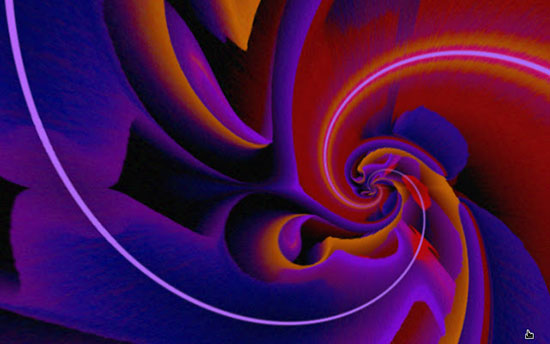
AudioVisualizer 的优点:
1.您可以通过导入和导出场景来共享场景。
2.它支持各种预设,您可以使用场景设置从根本上改变任何场景。
3.完全免费,复古场景,让你回想起过去的美好回忆。
它与 Windows 和 Mac 兼容,也可用于 spotify 网和其他音乐网站。
VSXU 是一款功能强大的 Windows 音乐可视化工具。 即使您正在使用 Spotify 在线或离线,VSXU 音乐可视化器将能够检测您正在收听的音乐。 它将图形效果从一种效果更改为另一种效果。 而对于线条,图像和其他元素的移动与音乐的起伏完美同步。
VSXU 音乐可视化器的可视化效果由音频节拍连接。 如果您想在锻炼时获得动力,这是一个很棒的选择 Spotify 可视化工具,您可以在一天中的任何时间使用。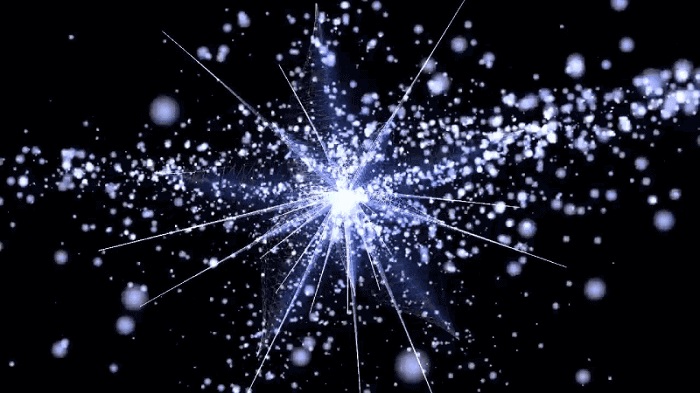
VSXU Visualizer 的一些功能:
VSXU 兼容 Windows 和 Linux 系统,免费和高级版本均可使用 Spotify 用户。
PotPlayer 也是我向用户提供的音乐可视化工具,尽管它是一个媒体播放器。 这个先进的软件允许您更改每帧的分辨率、帧速率以及添加幻灯片效果。 转到“可视化”,然后选择音轨的“启用可视化”选项,您现在可以从多种可视化类型中进行选择,包括幻灯片、WMP 可视化加浮动球、浮动球和 WMP 可视化等。
这是一个很棒的工具,具有许多功能,例如使用简单,允许声音控制,并且无需登录即可进行可视化 Spotify 帐户。 其他功能可以在下面看到。
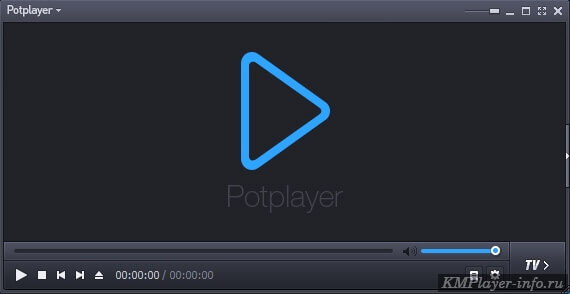
PotPlayer 的特点:
PotPlayer 兼容 Windows 和 Mac 系统,免费和高级均可使用 Spotify 用户。
VLC Player 是一款附带媒体播放器的音乐可视化工具。 您也可以将它用作 Spotify 如果你愿意,可视化器。 听的时候 Spotify 音乐,您可以从六个以上的音乐可视化工具中进行选择。 除此之外,歌曲名称可能会在开始播放音乐时看到。
VLC 播放器的特点:
1. 即使您没有音乐可视化工具也可以使用 Spotify 帐户。
2. 动画图案清晰地显示元数据,包括参与艺术家和标题。
VLC Player 兼容 Windows 和 Mac 系统,免费和高级均可使用 Spotify 用户。
Spectrum Music Visualizer 适用于 Android 和 iOS。 它从您的音乐应用程序、音乐库或麦克风输入生成视觉效果,并在您的设备屏幕上播放它们。
它有免费和付费版本。 免费版本带有水印、横幅广告和有限的内容。 付费版本解锁更多内容并拥有更多观看选项。
iTunes 自推出以来就内置了音乐可视化工具。 它可以与动画结合,展示一些令人眼花缭乱的动画和灯光秀。 转变 Spotify 歌曲转换为 MP3,然后 将它们导入 iTunes。
您可以在聆听的同时观看炫酷的图形和动画 Spotify 音乐。 此外,您可以通过快捷键(Control + T)在 iTunes 中打开 Visualizer。
iTunes 可视化工具的特点:
1. 易于使用,界面简单
2. 可以保存标题、贡献艺术家等元数据。
它与Windows和Mac兼容,仅适用于 Spotify 下载的音乐。
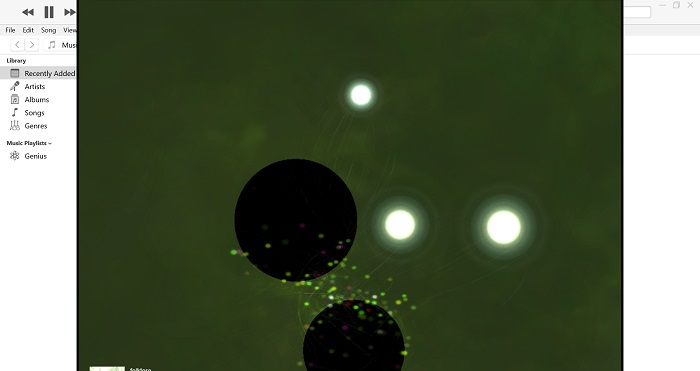
现在,以上4点你已经在网上了解了 Spotify 音乐可视化工具和 5 个最佳第三方 Spotify 音乐可视化工具。 接下来,您将学习如何添加 Spotify 音乐到这些顶级可视化工具。 但添加 Spotify 对于这些顶级可视化师来说,音乐并不简单,因为 Spotify 通过使用以下内容来保护其音乐免受版权侵犯 OGG Vorbis格式。 所以,要播放音乐 Spotify的第三方可视化工具,您需要先将您的 Spotify 将音乐转换为您正在使用的可视化工具支持的格式。
TuneSolo Spotify 音乐转换器 是一个强大的转换器,可以以闪电般的速度转换音乐。 比如你可以 兑换 Spotify 歌曲到 MP3. 下载和转换过程可加速高达 16 倍。 TuneSolo 提供批量转换,让您快速有效地转换歌曲,节省您的时间!
以下是使用步骤 TuneSolo Spotify 音乐转换器:
步骤1.在线下载应用程序。
步骤 2. 在您的计算机上安装该应用程序。
步骤 3. 通过拖放添加文件 Spotify. 另一种方法是从 Spotify 然后粘贴到 TuneSolo Spotify 音乐转换器。

步骤 4. 选择所需的输出格式。

步骤 5. 选择保存文件的所需文件夹位置。
步骤 6. 单击“转换”。 开始转换过程。

建立 Spotify 删除了它的可视化工具,本文讨论了 4 个最好的 Spotify 在线可视化工具,以及 5 个第三方可视化工具。 您可以选择您喜欢的一款并在 Android、iOS、Windows、Mac 或在线上使用。
无论如何,无论哪一个 Spotify 您选择和使用的音乐可视化工具,它将给您带来优秀和美丽 Spotify 让您享受并直接满足您的音乐视觉效果 Spotify 音乐狂热。 此外,您还可以使用 TuneSolo Spotify 音乐转换器帮助添加 Spotify 音乐到可视化器,让您享受 Spotify 轻松地在任何音乐可视化工具上。
版权所有©2025 TuneSolo Software Inc. 保留所有权利。
发表评论
1.你的名字
2.您的电子邮箱
3.您的评论
提交